
Sisukord:
- Autor John Day [email protected].
- Public 2024-01-30 08:46.
- Viimati modifitseeritud 2025-01-23 14:40.

See on lihtne Java programmeerimiskeele sissejuhatus, mis on mõeldud inimestele, kellel on programmeerimisest vähe või üldse mitte teadmisi.
Materjalid: arvuti või sülearvuti (Eclipse installitud)
Saab eclipse'i installida aadressil
Samm: avage Eclipse

Avage Eclipse programm
2. samm: projekti seadistamine

- Klõpsake vasakus ülanurgas nuppu „fail”, hõljutage kursorit „uue” kohal, seejärel klõpsake „java projekt”
- Sisestage tekstikasti „Projekti nimi” „Kalkulaator” ja klõpsake paremas alanurgas nuppu „Lõpeta”
Samm: projekti avamine


- Klõpsake vasakul asuvat kausta "Kalkulaator"
- Klõpsake vasakus ülanurgas nuppu „fail”, hõljutage kursorit „uue” kohal, seejärel klõpsake nuppu „klass”
4. samm: klassi seadistamine


- (HOIATUS: veenduge, et lähtekaust ütleb "Calculator/src")
- Sisestage tekstikasti „nimi” „Calc” Märkige ruudud „Public static void main (String args)” ja „genereeri kommentaare” (veenduge, et kõik teie märkeruudud vastaksid pildile), seejärel vajutage „Finish“
Samm: skanneri loomine

- Kustutage tekst realt 29 (ridade numbrid asuvad lehe vasakul küljel)
- (HOIATUS: hakkate nüüd oma koodi sisestama, nii et veenduge, et see on vormindatud täpselt nii, nagu samm ütleb, ja igale koodireale peaks järgnema semikoolon või;)
- Skanneri importimiseks tippige import java.util. Scanner; real 14 Alustage oma koodi 29. real, sisestades Scanner scan = new Scanner (System.in); ja vajutage sisestusklahvi
6. samm: muutujate lähtestamine

- Sisestage reale 30 kahekordne number1; ja vajutage sisestusklahvi
- Sisestage reale 31 kahekordne number2; ja vajutage sisestusklahvi
7. samm. Kasutaja sisendi küsimine

- Tippige reale 33 System.out.println („Sisestage esimene number:”); ja vajutage sisestusklahvi
- Sisestage reale 34 num1 = scan.nextDouble (); ja vajutage sisestusklahvi
- Tippige reale 35 System.out.println („Sisestage teine number:”); ja vajutage sisestusklahvi Sisestage reale 36 num2 = scan.nextDouble (); ja vajutage sisestusklahvi
8. toiming: tulemuste printimine

- Tippige reale 38 System.out.println („Lisamine:„ + (arv1 + arv2)); ja vajutage sisestusklahvi
- Tippige reale 39 System.out.println („Lahutamine:„ + (arv1 - arv2)); ja vajutage sisestusklahvi
- Tippige reale 40 System.out.println („Korrutamine:„ + (arv1 * arv2)); ja vajutage sisestusklahvi
- Tippige reale 41 System.out.println („Jaotus:„ + (arv1 / arv2)); ja vajutage sisestusklahvi
Samm: koodi käivitamine


Vajutage alloleval pildil näidatud käivitusnuppu (või rohelist esitusnuppu), seejärel valige „OK“:
Samm: väljundi kontrollimine

- Koodi väljastamiseks vaadake ekraani allservast, see peaks olema ainult üks tekstirida, mis ütleb: „Sisestage esimene number:”
- (HOIATUS: kui kood ei tööta, vaadake 8. sammuga pilt koos pildiga üle ja veenduge, et teil pole vigu)
- Järgige kuvatavat viipa, sisestades iga numbri ja kalkulaator peaks printima vastuse teie kahest lisatud, lahutatud, jagatud ja korrutatud numbrist nagu ülaltoodud pilt
Soovitan:
Lihtsa roboti valmistamine asjadest, mida leiate oma majast (kiirratta versioon): 5 sammu

Lihtsa roboti valmistamine asjadest, mida leiate oma majast (kiirratta versioon): see juhend annab teile teada, kuidas teha kiirratast, mis töötab iseenesest ja töötab kahekordse A-patareiga. Peate kasutama ainult asju, mida oma kodust tõenäoliselt leiate. Pange tähele, et see robot ei lähe tõenäoliselt täpselt otse
VÄGA LIHTSA DIY STYLUSE VALMISTAMINE: 3 sammu
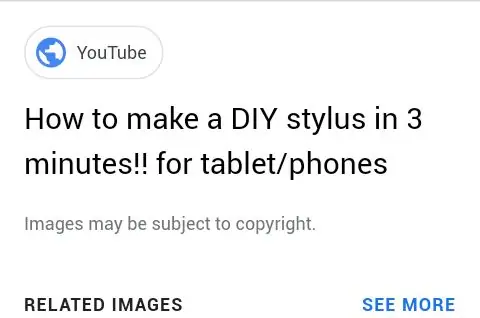
VÄGA LIHTSA DIY STYLUSE VALMISTAMINE: TÄNA ÕPITE, KUIDAS VALMISTADA VÄGA LIHTSALT DIY (KAS SEE ISE) STYLUS KODUS. MIS ON STYLUS? STYLUS ON VÄIKESE POLEERITUD INTRUMENT, MIS ON KASUTATUD Ekraan, kuid seda saab kasutada ainult koos puutetundlike seadmetega. Abi abil
Kalkulaatori valmistamine C -koodi abil: 14 sammu

Kalkulaatori tegemine C -koodi abil: Tere tulemast, mis on tõenäoliselt teie esimene kood kunagi, kirjutate lihtsa programmi, mis loob lihtsa kalkulaatori, kasutades programmeerimiskeelt "C". Märkus: Kui pildid on kaugel või sulgemiseks, klõpsake nende kuvamiseks täielikku pilti
Lihtsa Bluetooth/aux kõlari valmistamine: 6 sammu

Kuidas teha lihtsat Bluetooth/aux kõlarit: tere, sõbrad selles juhendis, ma teen lihtsa, odava ja ägeda välimusega Bluetooth/aux kõlari. seda on väga lihtne teha. see kõlar on väga kerge ja kaasaskantav. selle võimas 3 W kõlar annab korraliku bassi ja kvaliteetse heli
Lihtsa ilmajaama valmistamine Arduino abil: 6 sammu (piltidega)

Kuidas teha lihtsat ilmajaama Arduino abil: Tere poisid, selles juhendis selgitan, kuidas teha DHT11 anduri ja Arduino abil lihtsat ilmajaama temperatuuri ja niiskuse tundmiseks, tuvastatud andmed kuvatakse LCD -ekraanil. Enne selle juhendi alustamist peate seda teadma
